So löschen Sie die Adressauflösungsprotokoll (ARP) -Cache in Windows 10
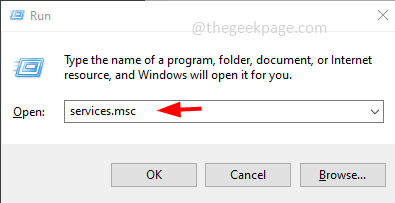
- 3558
- 771
- Aileen Dylus
Das ARP -Adressauflösungsprotokoll (ARP) wird verwendet, um MAC -Adressen an IP -Adressen zuzuordnen. Alle Hosts in einem Netzwerk verfügen über eine eigene IP -Adresse, aber die Netzwerkschnittstellenkarte (NIC) verfügt über MAC -Adressen anstelle von IP -Adressen. ARP ist das Protokoll, das verwendet wird, um die IP -Adresse einer MAC -Adresse zu verknüpfen. Alle diese Einträge werden im ARP -Cache gesammelt und platziert. Die zugeordneten Adressen werden im Cache gespeichert und verursachen oft keinen Schaden. Wenn jedoch falsche Einträge vorhanden sind oder der ARP -Cache beschädigt ist, treten Konnektivitätsprobleme, Ladenprobleme oder Fehler auf. Sie müssen also den ARP -Cache löschen und den Fehler beheben. In diesem Artikel werden wir uns mit verschiedenen Methoden befassen, um den ARP -Cache zu löschen.
Methode 1: Verwenden von Windows Services
Schritt 1: Öffnen Sie die Auslaufaufforderung mithilfe Windows + r Schlüssel zusammen. Typ Dienstleistungen.MSC und schlagen eingeben
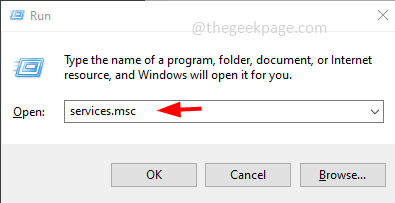
Schritt 2: Dies öffnet das Fenster Services. Finden Routing- und Fernzugriff, doppelt klicken darauf, um es zu öffnen
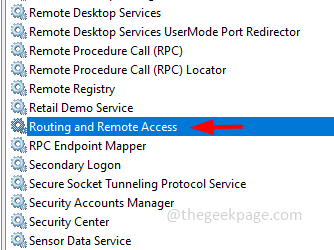
Schritt 3: Stoppen Sie den Dienst, indem Sie auf die klicken Stoppen Taste
Schritt 4: Deaktivieren Sie den Dienst, indem Sie auf die klicken Start-up Typ Dropdown und Auswahl Behinderte Aus der Dropdown-Liste
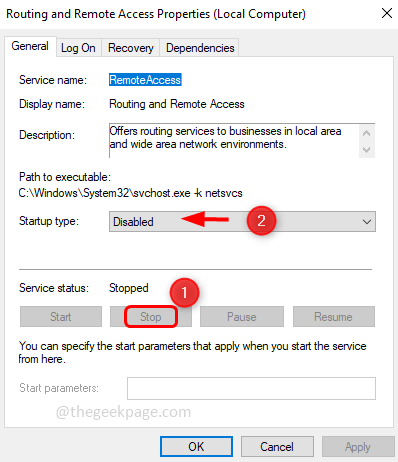
Schritt 5: Um die Änderungen zu speichern, klicken Sie auf Anwenden Und OK
Schritt 6: Neu starten der Computer
Methode 2: Verwenden Sie die Eingabeaufforderung
Schritt 1: Öffnen Sie die Eingabeaufforderung als an Administrator. Halten Sie die CMD in der Windows -Suchleiste, um diesen Typ zu tun Strg Und Schicht Schlüssel und schlagen eingeben
Schritt 2: Klicken Sie auf ein Fenster zur Steuerung des Benutzerkontos. Klicken Sie auf Ja
Schritt 3: Im Eingabeaufforderungsfenstertyp NETSH -Schnittstelle IP -Löschung Arpcache und schlagen eingeben
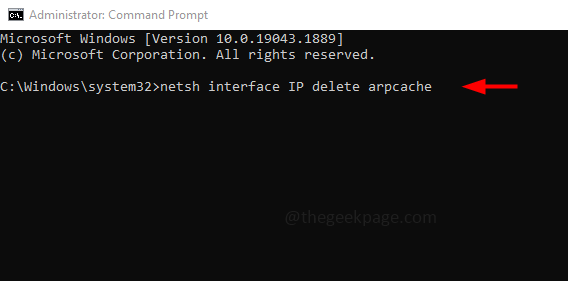
Schritt 4: Der Befehl wird ausgeführt und die Antwort, die Sie erhalten würden, ist OK
Schritt 5: Neu starten der Computer
Wenn Sie den ARP -Cache überprüfen und dann löschen möchten, können Sie die folgenden Befehle verwenden
Schritt 1: zu Anzeige Alle Caches kopieren den folgenden Befehl und fügen Sie ihn in die Eingabeaufforderung ein. Dann schlage eingeben. Hier -Ein Flag zeigt alle ARP -Cache an
ARP -a
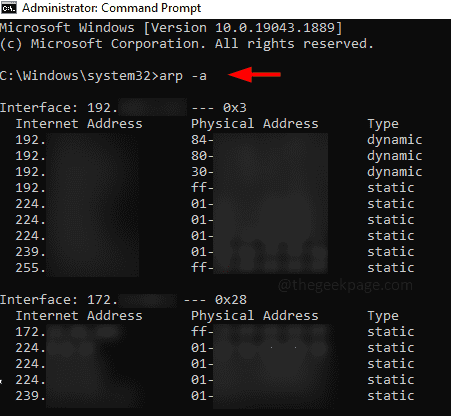
Schritt 2: zu löschen Der Cache kopieren Sie den folgenden Befehl und fügen Sie ihn in die Eingabeaufforderung ein. Dann schlage eingeben. Hier löschte das FLAG mit dem gesamten ARP -Cache
ARP -D
Schritt 3: Neu starten das System
Das ist es! Ich hoffe, dieser Artikel ist hilfreich. Danke!!
- « Das Microsoft Office -Dokument ist für die Bearbeitung durch einen anderen Benutzerfehler gesperrt [Fix]
- Die angeforderte Pause, Weiter- oder Stopp ist für diesen Service nicht gültig »

